محرك بحث الصور العكسي: أسطورة أم حقيقة؟
نشرت: 2019-08-25منذ فجر الإنترنت ، كانت البشرية في فورة الابتكار ، واستكشاف جميع الاحتمالات التي يمكن تحقيقها من خلال إرسال واستقبال حزم البيانات في جميع أنحاء العالم. من رسائل البريد الإلكتروني إلى مؤتمرات الفيديو وطلب الملابس والطعام والأدوية إلى الخدمات غير الملموسة وحجز التذاكر والفنادق واستئجار سيارات الأجرة والخدمات المصرفية إلى خدمات التخزين السحابية ، يبدو أننا فعلنا كل ما كان يمكن القيام به عبر الإنترنت. ولكن هناك خدمة إنترنت واحدة مذهلة تم تجاهلها لسنوات عديدة. وهذه الخدمة هي محرك بحث الصور العكسي .
ما هو البحث العكسي عن الصور؟
للبحث عن صورة ، اكتب الكلمات التي تصف الصورة على أفضل وجه وسيغمرك محرك البحث بالعديد من النتائج. ولكن ماذا لو كانت لديك صورة وتريد معرفة صور أخرى مشابهة لها أو تعرف مصدرها. ثم سيتعين عليك إدخال صورة بدلاً من الكلمات وهذا ما يُعرف باسم البحث العكسي عن الصور.
تم تصميم محركات البحث العكسي عن الصور خصيصًا لعرض نتائج الصور ، الدقيقة والمتشابهة ، للصورة التي قام المستخدم بتحميلها. لا يأخذون الكلمات الرئيسية كمدخلات ولكنهم يتطلبون صورة تعمل كأساس للبحث وتساعد في البحث في الإنترنت عن نفس الصورة التي تم تحميلها على مواقع الويب المختلفة ، بغض النظر عن الحجم أو الدقة.
ما يمكنك استخدامه ل؟
يعد البحث العكسي عن الصور أحد أكثر الميزات المفيدة التي تم اكتشافها في عصر اليوم. إمكانيات هذا التطبيق لا حدود لها ، ولكن نظرًا لأنه غير معروف جيدًا ، فإنه لم يصل إلى أقصى إمكاناته. بعض استخدامات البحث العكسي عن الصور التي يمكنني التفكير فيها هي:
التعرف على الأشياء غير المألوفة في الصور . في كثير من الأحيان ، قد تصادف صورة لا يمكنك فيها تحديد الكائن في الصورة. يمكنك تشغيل الصورة من خلال البحث العكسي عن الصور والحصول على صور متشابهة وبالتالي يسهل التعرف على هذا الكائن. حتى إذا قمت بتشغيل صورة لدراجة أو سيارة غير موجودة ، فمن المحتمل أنك قد تحصل على بحث أقل وتكون قادرًا على معرفة موقع الويب الذي تم تحميل الصورة فيه في المقام الأول.
حدد الصور المتشابهة . إذا كنت تحتاج إلى صور مماثلة للصورة التي لديك ، فإن البحث عن الصور العكسي هو أفضل خيار لديك. قد لا تعرف كيفية وصف ما لديك في صورتك ، وبالتالي سيكون من الصعب كتابة الكلمات الرئيسية للحصول على مثل هذه الصور المتشابهة. حتى إذا قمت بكتابة الكلمات الرئيسية ، فقد لا تحصل على ما تريد. ومع ذلك ، إذا قمت بتحميل صورتك وبحثت عن صور مماثلة ، فستعطيك بالتأكيد نتيجة واعدة. يمكنك أيضًا معرفة موقع التسوق عبر الإنترنت الذي يقدم نفس القميص الذي كان يرتديه صديقك في الحفلة. من الناحية المهنية ، يمكن للمستخدمين الحصول على أحجام ودقة مختلفة لنفس الصورة للتدوين.
التعرف على الشائعات الكاذبة . تتمتع وسائل التواصل الاجتماعي بالكثير من الفوائد ، ولكن أحد العيوب الخطيرة هو أنها يمكن أن تنشر شائعات كاذبة بسرعة حرائق الغابات. كل ما عليك فعله هو إعادة توجيه الصورة التي أرسلها إليك شخص ما في جهات الاتصال الخاصة بك. باستخدام تقنية البحث العكسي عن الصور ، يمكنك تشغيل الصورة من خلال قاعدة بيانات الإنترنت ومعرفة التاريخ والسياق الذي تم تحميل هذه الصورة من أجله. بشكل عام ، 50٪ من هذه الصور التي تبحث عن صور عامة هي صور قديمة ذات تسميات توضيحية جديدة.
التعرف على السرقة الأدبية. يمكن لجميع المحترفين الذين يعملون مع الصور استخدام هذه التقنية لتحديد ما إذا كانت صورهم ، التي تم إنشاؤها أو النقر فوقها ، قد تم استخدامها من قبل الآخرين دون إذن مناسب. تتضمن إحدى الميزات عرض جميع مواقع الويب التي قامت بتحميل الصورة التي تبحث عنها. يمكن للمصورين تحديد ما إذا كانت صورهم قد سرقها شخص ما والمطالبة بمكافأة.
تحديد الأشخاص. باستخدام محركات البحث هذه ، يمكننا التعرف على المشاهير والفنانين والرسامين وحتى الأصدقاء المفقودين. عندما تقوم بتحميل صورة ، فإنها تبرز جميع الصور المتشابهة وقائمة المواقع التي تحتوي على الكثير من المعلومات حول الصورة التي تم تحميلها.
ما المواقع التي تقدم هذه الخدمة؟
هناك عدد غير قليل من المواقع التي تقدم هذه التكنولوجيا. لنبدأ مع الرائد في التقنيات المبتكرة في القرن الحادي والعشرين:
صور جوجل . جوجل لديها موقعها الخاص للصور. تتكون صور Google المستخدمة على نطاق واسع من أكبر قاعدة بيانات للصور من جميع الفئات. نظرًا لمحتواها الهائل ، فإن عدد الصور المفهرسة أعلى من المواقع الأخرى مما يعني أن إمكانية تقديم نتيجة مثمرة عالية للغاية. إنه مجاني للاستخدام ولا يوفر قيودًا على أحجام الملفات أو أنواع الصور التي تم تحميلها. يتم سرد خطوات استخدام Google Reverse Image Search أدناه:
1. افتح صور Google وانقر على أيقونة الكاميرا التي تنص على "البحث بالصور".
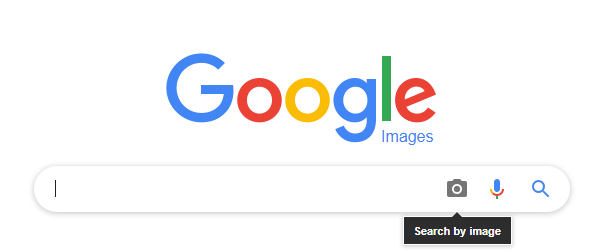

2. سوف تتلقى مربعًا منبثقًا بخيارين.
- يمكنك لصق عنوان URL للصورة في علامة التبويب الأولى والنقر فوق الزر الموجود بجانبها.
- بدلاً من ذلك ، يمكنك النقر فوق الزر اختيار ملف وسيتم فتح مربع يعرض مستكشف Windows الخاص بك. انتقل إلى موقع الصورة ، وحددها وانقر فوق فتح.
3. في غضون ثوانٍ ، ستظهر نتيجة بحث على شاشتك تعرض المطابقات الدقيقة في الأعلى متبوعة بمطابقات مماثلة.
خطوات أخرى:
- قم بسحب وإفلات صورة على شريط بحث Google على موقع صور Google وسيتم عرض النتائج تلقائيًا.
- إذا كنت تتصفح الويب باستخدام متصفح Chrome وتريد البحث عن صورة منشورة على الويب ، فيمكنك ببساطة النقر بزر الماوس الأيمن فوق الصورة والنقر فوق "البحث في Google عن صورة".
وسيلة سهلة لاستخدام الميزة من قبل جوجل. على الرغم من عدم وضوح الخوارزمية التي تستخدمها Google ، إلا أنها ستقارن سمات مختلفة مثل الحجم واللون والشكل والدقة بين الصور المختلفة المخزنة في قاعدة بياناتها.
تحقق أيضًا من: كيفية إيقاف مكالمات البريد العشوائي على iPhone و Android
تغذية صورة Bing. Bing هو ثاني أكثر محركات البحث استخدامًا بعد Google. إنه بلا شك موثوق به لأنه مشروع خاص بشركة Microsoft. بصرف النظر عن قاعدة البيانات الضخمة التي تتضمن شبكة MSN ، فإنه يوفر ميزة محرك البحث العكسي عن الصور. انقر فوق علامة التبويب الأولى "الصور" في صفحة Bing الرئيسية أو قم بزيارة موجز صور Bing وانقر فوق رمز الكاميرا.

يفتح مربع يطلب منك البحث بصورة بدلاً من نص. يمكنك سحب صورتك أو النقر فوق ارتباط "تصفح" الذي يفتح مربعًا يعرض مستكشف Windows ، مما يسمح لك باختيار ملف. أو يمكنك لصق رابط الصورة في المربع أدناه.

يبدو أن جميع محركات البحث عن الصور العكسية توفر نفس الخيارات. ومع ذلك ، هناك ميزة إضافية يوفرها Bing. يسمح للمستخدم باقتصاص قسم من الصورة التي تم تحميلها والبحث عن جزء من الصورة فقط. على سبيل المثال ، إذا كانت لديك صورة تعرض هاتفًا محمولًا وجهاز كمبيوتر محمول ، فسيجد البحث الأولي صورًا مثل تلك التي تم تحميلها وستكون النتائج المعروضة بها هاتف محمول وجهاز كمبيوتر محمول في نفس الصورة. إذا قمت بقص صورتك ، مع إبراز صورة الهاتف المحمول فقط ، فستتغير النتائج بعد ذلك ، وتعرض صورًا مشابهة للصور المحمولة فقط ، باستثناء الكمبيوتر المحمول.

اقرأ أيضًا: كيفية اكتشاف مقاطع الفيديو المزيفة على الإنترنت
تيني . يوفر TinEye ميزات فريدة إلى جانب محرك البحث عن الصور العكسي. يقع مقرها في كندا ، وتزعم أن لديها قاعدة بيانات تضم 37.5 مليار صورة حتى الآن. خطوات البحث عن نسخ أخرى من صورتك هي نفس خطوات مواقع الويب الأخرى. يمكنك إما تحميل الصورة أو تقديم الرابط الخاص بها والحصول على النتيجة المرجوة. يمكنك تتبع ما إذا كانت صورة محمية بحقوق الطبع والنشر قد سُرقت أو تم استخدامها بشكل غير قانوني.

الأهم من ذلك ، هناك بعض القيود أثناء استخدام TinEye. أولاً ، يدعم فقط تنسيقات صور JPEG و PNG و GIF. لا يدعم BMP وغيرها. ثانيًا ، حجم التحميل يقتصر على 20 ميغا بايت. ثالثًا ، يسمح الإصدار المجاني بما يصل إلى 150 عملية بحث في الأسبوع.
ومع ذلك ، فإن الميزة الفريدة التي يدعمها TinEye هي محرك بحث متعدد الألوان يعرض نتيجة تلك الصور التي اختارها المستخدم. يمكن للمستخدم اختيار ما يصل إلى 5 ألوان وستحتوي الصور الناتجة على تلك الألوان الخمسة فقط.
متعدد الألوان: البحث عن طريق اللون. هذه الأداة هي تجربة لا بد منها. في الصورة أعلاه ، اخترت لونين والنتيجة تعرض جميع الصور التي تتكون من هذين اللونين فقط.

ياندكس. Yandex هو محرك بحث تديره Yandex NV ويقع مقره الرئيسي في روسيا ويوفر ميزات مماثلة لـ Google.com بما في ذلك محرك البحث عن الصور العكسية. الخدمة مجانية وتعمل بسلاسة بهدف أساسي هو تتبع الصور المكررة. تمنحك الصفحة الرئيسية لـ Yandex شريط بحث به بعض الرموز في الأعلى توفر لك خيارات أخرى.

انقر فوق الرمز الأول المسمى "صور".

سيفتح قسم صور Yandex حيث يكون لديك رمز الكاميرا. انقر فوق "أيقونة الكاميرا".

بعد ذلك ، ستحصل على ثلاثة خيارات مشابهة تمامًا لصور Google.
أ. انقر فوق "تحديد ملف" وقم بتحميل الملف من مستكشف Windows
أو
ب. اسحب ملف الصورة بالضغط على الزر الأيسر للفأرة من جهاز الكمبيوتر بجوار الزر "تحديد ملف".
أو
ج. اكتب أو انسخ / الصق عنوان URL للصورة في المربع الموجود على اليسار وانقر فوق الزر "بحث".
يتم عرض النتائج بطريقة منظمة مع عرض الصورة الأصلية بالأحجام المختلفة التي تم العثور عليها. يعرض القسم التالي صورًا مماثلة. وأخيرًا ، يتم سرد جميع المواقع التي يتم عرض الصورة فيها.
سمك السلور الاجتماعي . يوفر Social Catfish لمستخدميه إمكانية استخدام محرك البحث عن الصور العكسية مع اختلاف. يقوم أيضًا بمسح مواقع التواصل الاجتماعي مثل Facebook و LinkedIn و YouTube و Skype والعديد من المواقع الأخرى. ومع ذلك ، فهو موقع ويب مدفوع ويتطلب اشتراكًا.
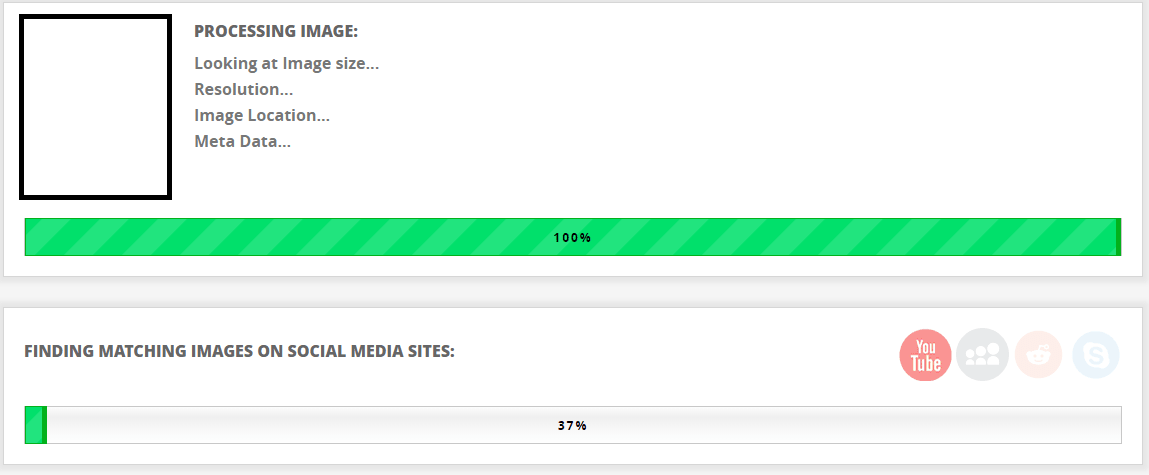
تقدم المواقع المذكورة أعلاه نتائج بحث من جميع أنحاء شبكة الويب العالمية. ومع ذلك ، هناك عدد قليل من محركات البحث عن الصور العكسية الخاصة بموقع الويب والتي تقدم نتائج من قاعدة البيانات الخاصة بها فقط.
أداة البحث المرئي Pinterest. هذه الأداة هي واحدة من أكثر الأدوات المتقدمة تطوراً. كان أول من سمح للمستخدمين باختيار جزء معين من الصورة ، ثم تكبيره ثم البحث عنه. يتم عرض النتائج على الفور تقريبًا حيث تعرض نتائج البحث صورًا متشابهة بصريًا.
يتطلب Pinterest من المستخدمين إنشاء حساب قبل التمكن من استخدام هذه الخدمة. بمجرد الإنشاء ، يمكنك التصفح عبر آلاف الصور ، وإذا صادفت شيئًا لا تعرفه ، فيمكنك استخدام هذه الأداة وستعرض صورًا مماثلة من قاعدة بيانات Pinterest.
تسوس الكارما. هذه أداة بسيطة ومفيدة ، حصريًا لمستخدمي Reddit فقط . يثبت أنه مفيد عند نشر محتوى على Reddit حيث يمكنك التحقق من صورك وتجنب إعادة نشر نفس المحتوى مرة أخرى. إنه يبحث عن الصور في جميع المنتديات الفرعية أيضًا.
هل يمكنني استخدام البحث العكسي عن الصور على الهواتف المحمولة؟
نعم ، بالطبع ، يمكنك ذلك ، على الرغم من أنها ليست بسيطة مثل وضع سطح المكتب. ولكن اسمحوا لي أن أقدم لكم بعض الخطوات والحلول لتسهيل الأمر.
هاتف أندرويد.
- سيتم فتح صور Google في متصفح Android Chrome ولكنها لن تعرض رمز الكاميرا. سيمنعك هذا من تحميل صورة من هاتفك. إذا كنت حريصًا على استخدام Google للبحث عن الصور ، فافتح موقع صور Google وانقر على النقاط الرأسية الثلاث أعلى يسار الشاشة. ستظهر قائمة منسدلة. ابحث عن كلمة "Desktop Site" وانقر على مربع الاختيار المجاور لها. سيتم إعادة تحميل بحث الصور العكسي من Google إلى إصدار سطح المكتب الخاص به وسيكون لديك رمز الكاميرا الذي يمكن استخدامه لتحميل أي صورة من هاتفك.
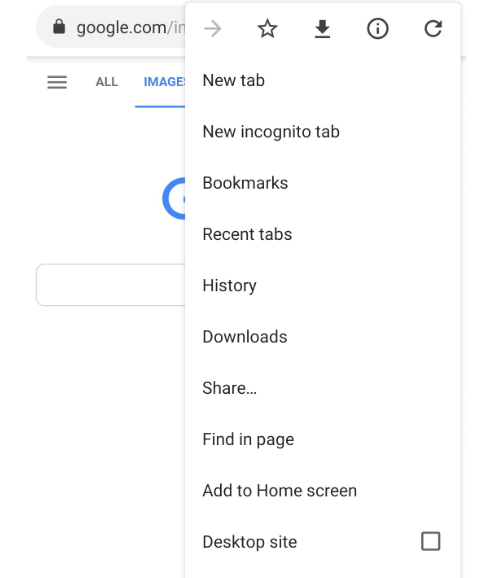
المشكلة الوحيدة في استخدام وضع موقع سطح المكتب هي أن موقع الويب لا يتماشى مع شاشة الهاتف المحمول وقد يظهر مكبّرًا. إذا حدث ذلك ، يمكنك دائمًا خفض المحاذاة عن طريق ضم أصابعك على شاشة الهاتف المحمول.
- إذا لم يروق لك موقع سطح المكتب ، فيمكنك دائمًا استخدام موقع بديل "Labnol" يستخدم صور Google كمحرك بحث خاص به وستكون النتائج المعروضة على نتائج بحث صور Google. إنها تعمل فقط كأداة أمامية لتحميل الصورة حيث يتم تعطيل خيار الكاميرا في إصدار Google image mobile.
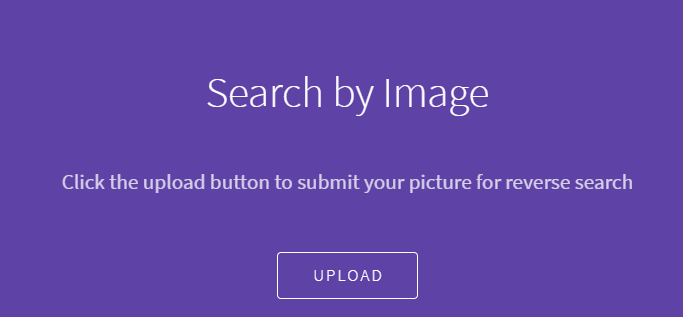
- خيار آخر هو استخدام Bing Image Feed. إنه يعمل مثل إصدار سطح المكتب ويكون خيار الكاميرا مرئيًا في نفس المكان بالضبط.
- بعد ذلك ، لدينا Tineye ، والتي تحافظ أيضًا على نفس المظهر على سطح المكتب. الاختلاف الوحيد هو أن زر الكاميرا يتم استبداله بزر تحميل على يسار مربع البحث.
- أخيرًا ، يكون الخيار من خلال التطبيقات التي تؤدي نفس المهمة المتمثلة في تحديد موقع الصور الدقيقة والمتشابهة. بعض التطبيقات الفعالة والموثوقة هي "البحث بالصور" بواسطة Palm Team لنظام Android و Reversee لنظام التشغيل iOS.
هذا ينهي الرحلة إلى عالم البحث عن الصور العكسي. لقد قمت بإدراج أفضل ما يمكن أن أجده وما الذي يمكن استخدامه من أجله. أيضًا ، لقد قمت بإدراج الخطوة لاستخدام هذا على جهاز محمول. إذا كنت تعتقد أنه فاتني أي محرك بحث عن الصور العكسية ، فيرجى إبلاغي بذلك في قسم التعليقات أدناه.
